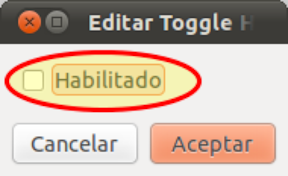No puedo decir que sea muy práctico, porque tener que asignar un atajo de teclado primero, y cada vez que quieras redimensionar la ventana tener que recurrir al teclado, no es que sea lo más rápido, pero nadie me podrá negar que es elegante.
Lo que no termino de ver es porque no se lo asignan al ratón, de forma que al aproximarse a la esquina o a los bordes de la ventana directamente se activen este modo.
¿Como habilitarlo en Natty?
Lo único que necesitas es el administrador de opciones CompizConfig: compizconfig-settings-manager, que lo puedes instalar o bien haciendo clic en compizconfig-settings-manager o desde el terminal:
sudo apt-get install install compizconfig-settings-manager
Una vez instalado, lo inicias desde el Dash, para lo que simplemente tienes que escribir ccsm:
Dentro del gestor, lo primero es confirmar que la opción «Png» está marcada, de la sección «Compatibilidad con imágenes», conforme ves en la siguiente imagen:
En la sección «Sin categoría» tiene que estar marcada la opción «Unity MT Grab Handles», conforme la siguiente imagen:
Una vez marcada haces clic en el botón para configurar el atajo de teclado, y verás la siguiente pantalla, en ella tienes que pulsar el botón que te indico en la siguiente imagen:
Ahora te aparecerá la ventana para que habilites la opción:
Una vez marcada le das a aceptar, y pasarás a configurar el atajo de teclado. Pulsas el botón «Escoger combinación de teclas»:
te aparecerá esta nueva ventana, donde debes pulsar la combinación de teclas:
que quedará algo como ésto:
Pulsas el botón de aceptar, y ya lo tienes hecho:
Pues ya lo tienes, a disfrutar.
Vía | Tech Drive-in
Más información | Ask Ubuntu